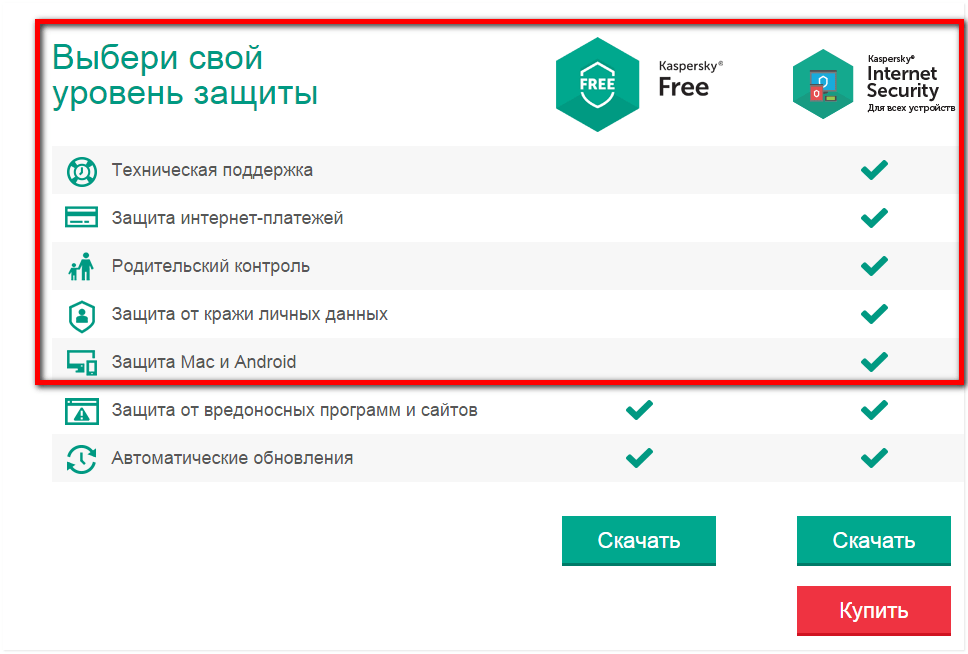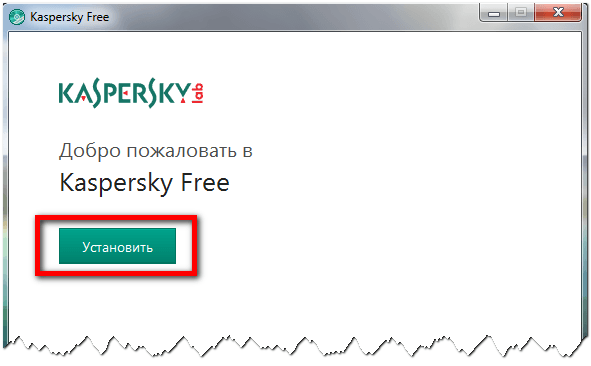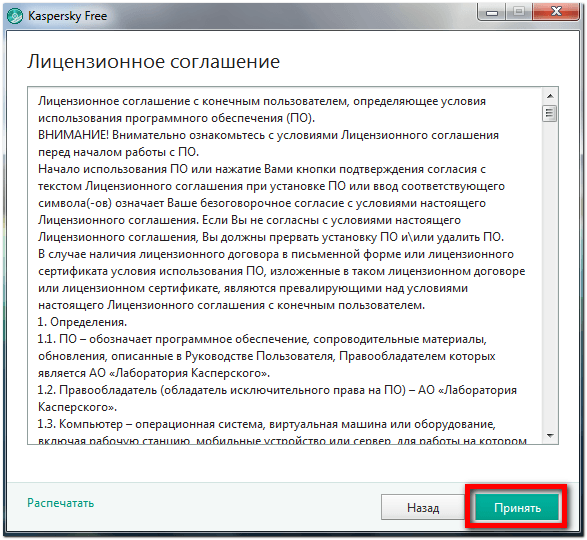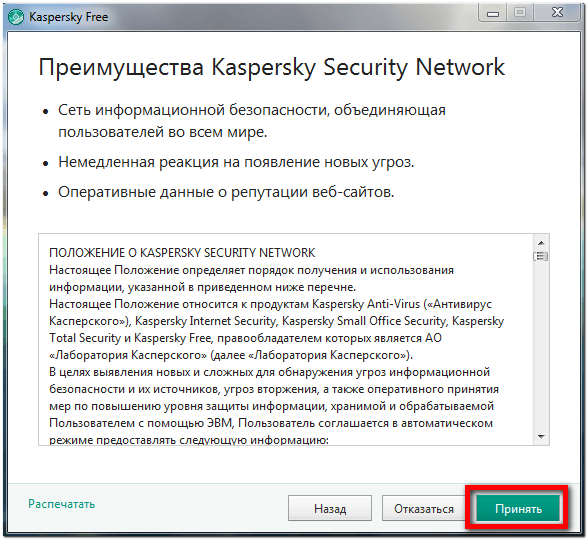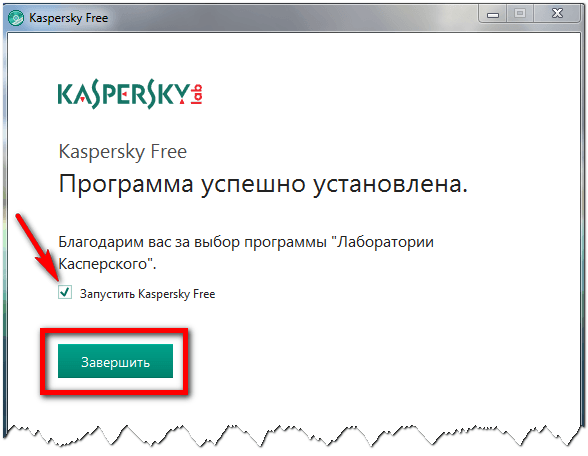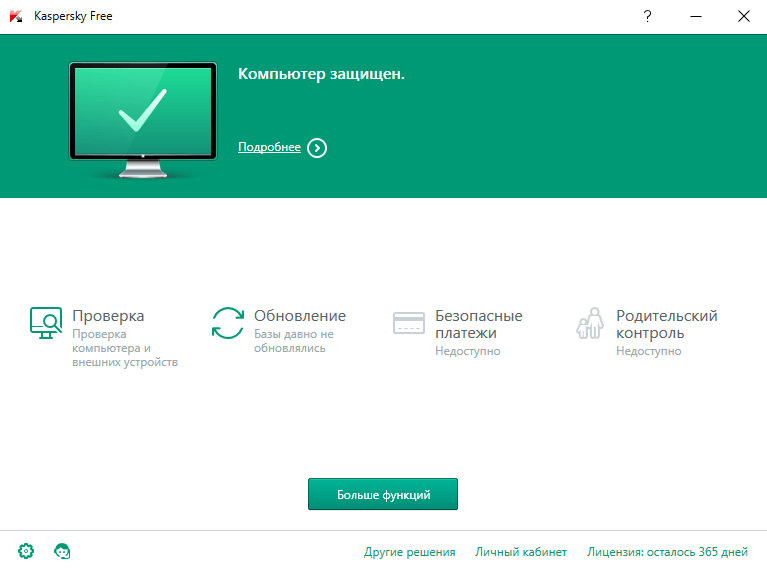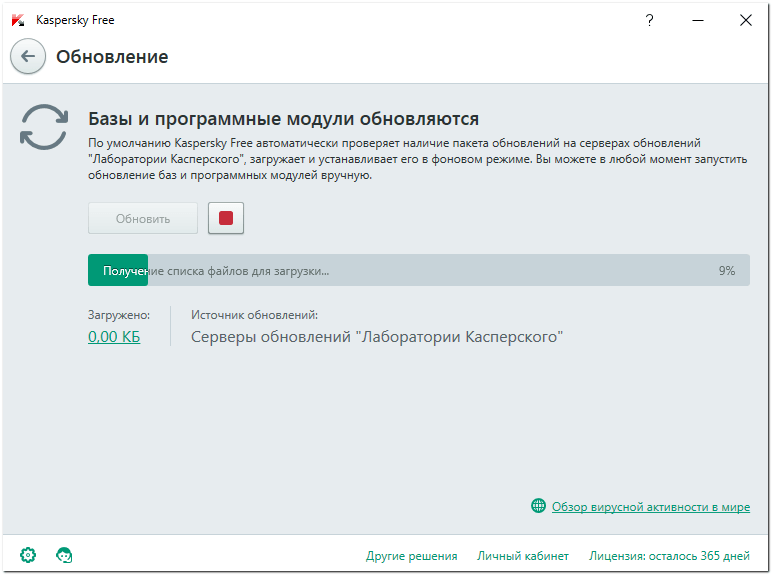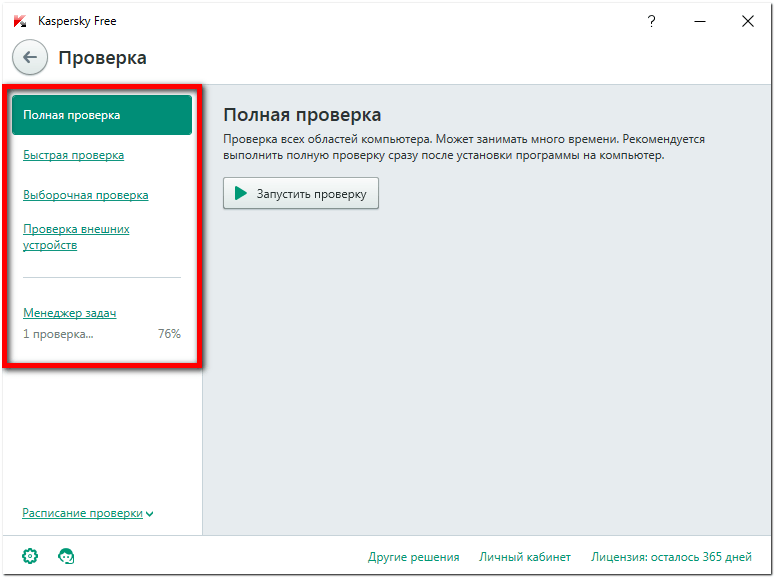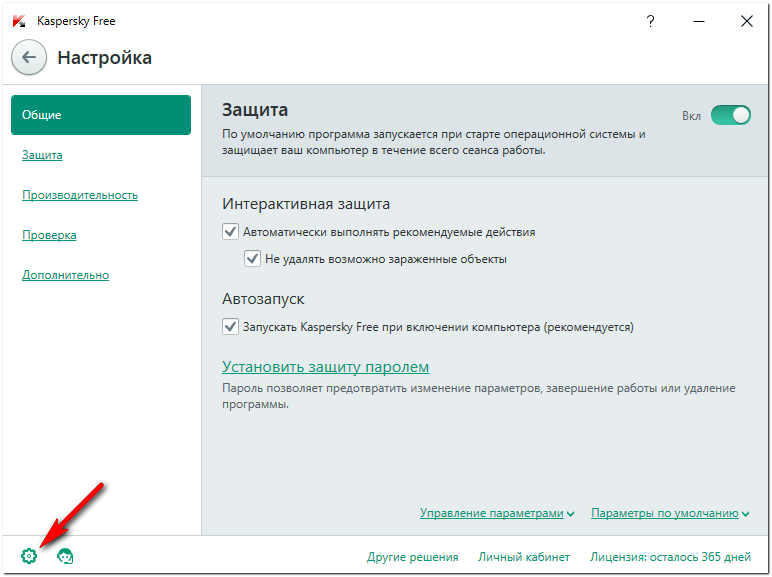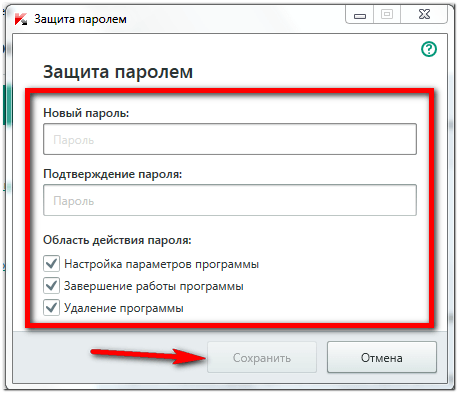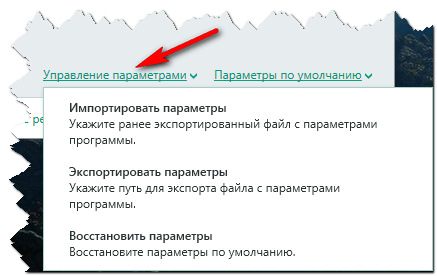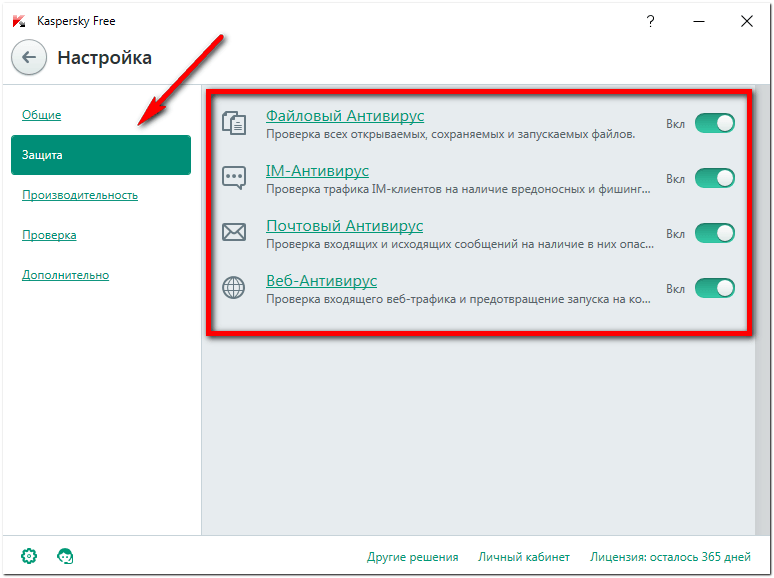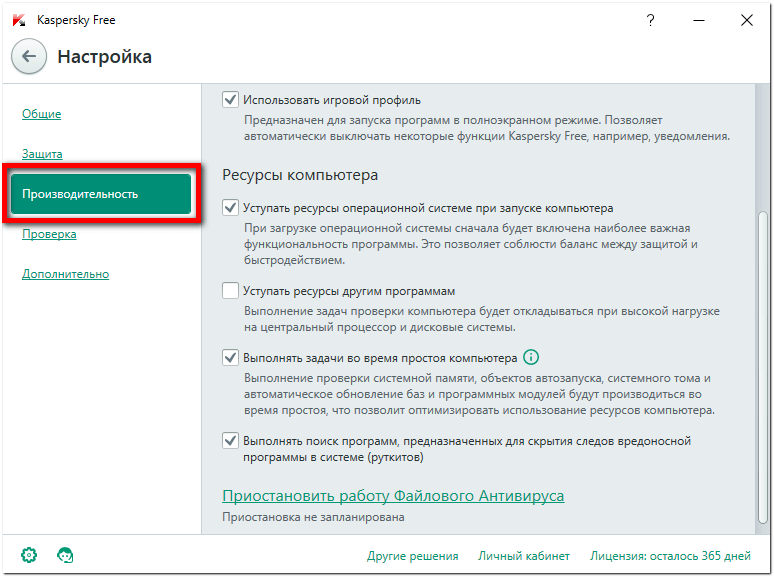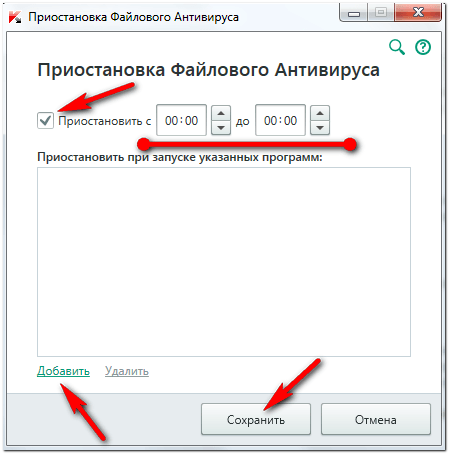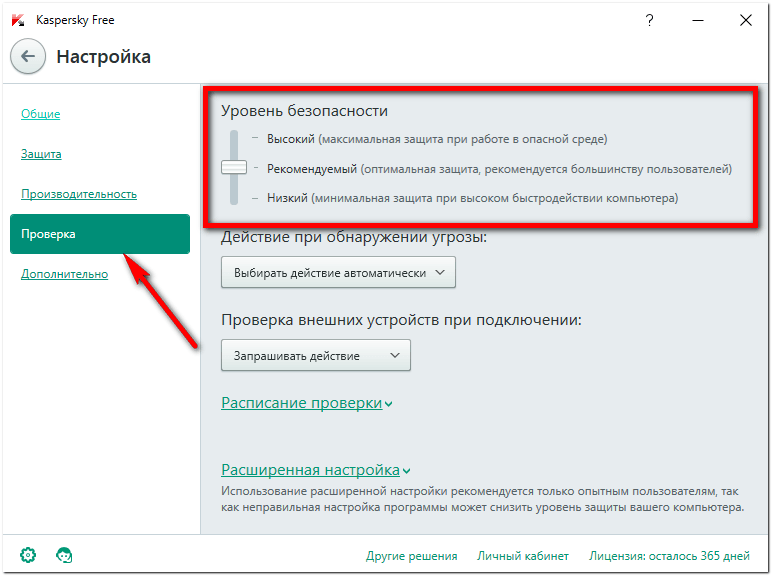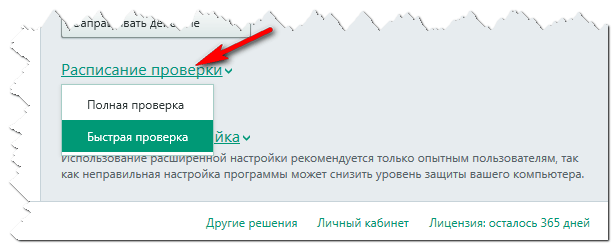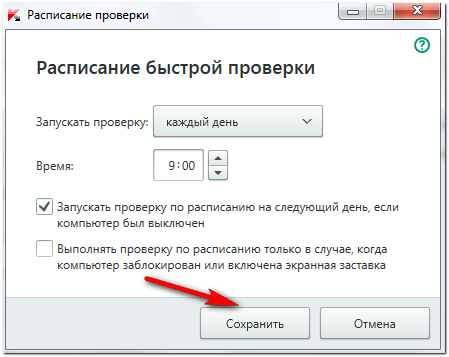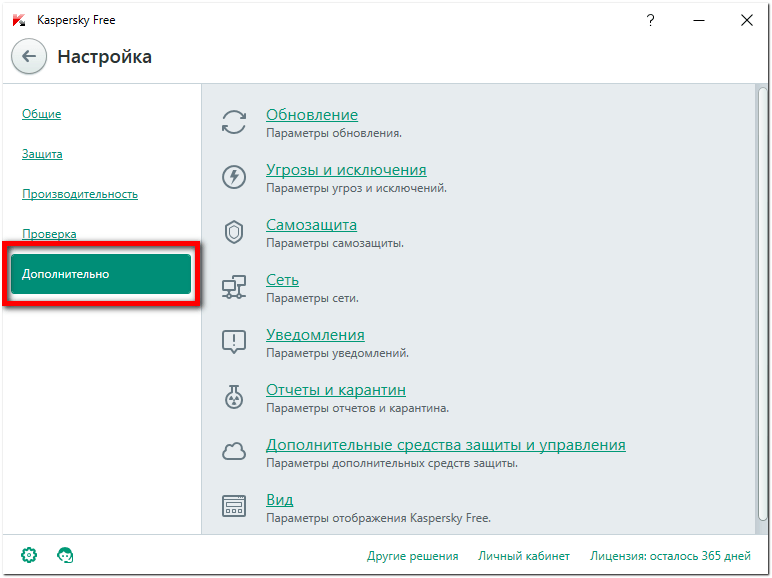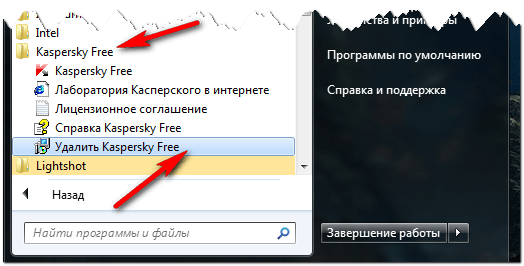-Рубрики
- редакторы (2)
- Нейросеть (1)
- (0)
- (0)
- (0)
- Adobe Flash. (1)
- уроки (1)
- Aleo Flash Intro Banner Maker (3)
- уроки flash banner (3)
- DP Animation Maker (5)
- уроки DP Animation Maker (4)
- Free Online Image Editor (12)
- уроки (12)
- GIF Movie Gear (1)
- Альбомы (1)
- альбомы от Натали (1)
- Бродилочки (4)
- Варианты завязывания касынок (1)
- Все под рукой (9)
- ВЯЗАНИЕ (133)
- варежки,носки (18)
- макроме (1)
- головные уборы (17)
- для собаки (1)
- Манишки (3)
- полезное (18)
- полуверы (36)
- узоры,схемы (37)
- шорты (5)
- ДАЧА (4)
- дачные идеи (2)
- ДИЗАЙН ДНЕВНИКА (30)
- гостевая (2)
- Много интересного для украшения дневника (1)
- приветствия (2)
- схемки разные (7)
- уроки (4)
- эпиграфы (14)
- ЗДОРОВЬЕ (32)
- К0РЕЛ (435)
- мои работы в корел (377)
- подсказки для начинающих (16)
- программки (15)
- словарь переводчик (1)
- уроки коллажи в корел (3)
- уроки корел (21)
- КИНОЗАЛ-ФИЛЬМЫ (1)
- КНОПОЧКИ (0)
- Кнопочки далее (7)
- Коды (1)
- Коллекции от мастериц (1)
- КОМПЬЮТЕР (40)
- полезное (33)
- уроки (6)
- КУЛИНАРИЯ (288)
- блины (13)
- котлеты (3)
- Макароны (1)
- лагман (1)
- блюда в фольге (1)
- блюда из индейки (1)
- блюда из картофеля (11)
- блюда из овощей (1)
- блюда из птицы (23)
- блюда из фарша (9)
- бродилочка кулинарная (1)
- буженина (1)
- вторые блюда (31)
- выпечка (33)
- десерты (4)
- заготовки на зиму (17)
- закуски (11)
- заметки (1)
- запеканки (5)
- кулинарная книга (1)
- кулинарные книги (2)
- майонез (2)
- мясные блюда (27)
- напитки (1)
- омлеты (1)
- пасхальные блюда (3)
- первые блюда (6)
- пицца (8)
- полезное (2)
- праздничный стол (2)
- рыбные блюда (43)
- салаты (5)
- соусы (2)
- тесто (1)
- торты (7)
- хачапури (1)
- хпебопечка (5)
- чебуреки (3)
- МОИ ОТКРЫТКИ (2)
- МУДРОЕ (6)
- Обои на рабочий стол (7)
- ОГОРОД (11)
- Открытки (5)
- пишем красиво (1)
- Плейкасты (5)
- Мои работы (2)
- уроки (1)
- ПОЛЕЗНЫЕ САЙТЫ (4)
- онлайн переводчик (2)
- ПОЛЕЗНЫЕ СОВЕТЫ (16)
- ПОМОЩЬ-УРОКИ (2)
- Прически (2)
- программа для анимации и уроки (5)
- ПРОГРАММКИ (19)
- редактор для удаления заднего фона с фотографии (2)
- РАЗДЕЛИТЕЛИ (3)
- РАМОЧКИ (9)
- рамочки новогодние (3)
- рамочки стихи (2)
- учимся делать рамочки (4)
- рамочки простые (12)
- рамочки заготовки для открыток (3)
- рамочки разные (25)
- рамочки кулинарные (11)
- реклама (1)
- РЕЛИГИЯ (16)
- САД (6)
- СТИХИ (8)
- Телефон (1)
- УРОКИ (10)
- учебник ЛИРУ (2)
- ФАНТАЗИЯ ПРИЧЕСОК (1)
- ФЛЕШ ПЛЕЕРЫ (7)
- уроки (3)
- ФОТОШОП (91)
- кисти (2)
- маски (13)
- плагины (7)
- стили (2)
- текстура (4)
- фильтры (49)
- фоны (2)
- шрифты (6)
- экшены (6)
- ФОТОШОП CS5 (340)
- уроки (63)
- коллажи уроки (34)
- футажи (8)
- албомы (1)
- Бродилочки (3)
- все для Нового года (2)
- глиттеры, блинги,анмация (8)
- декор (4)
- Клипарт *Город* (1)
- клипарт пары (4)
- клипарт цветы (3)
- клипарты девушки (24)
- клипарты для фотошопа (14)
- клипарты интерьер (2)
- клипарты мужчины (3)
- клипарты пейзажи (10)
- ключи для фильтров и плагинов (3)
- мои коллажи по урокам (51)
- мои коллажи по урокам в фотошоп (1)
- настройки фотошоп (2)
- сайты для творчества (2)
- текстовые уроки (7)
- узоры (1)
- уроки анимации (6)
- уроки коллажи от Анты (8)
- уроки коллажи от Ларисы Гурьяновой (10)
- уроки коллажи от Семеновой И (3)
- уроки от NATALI (1)
- уроки от Бэтт (1)
- уроки от Елены (32)
- уроки от Ларисы Гурьяновой (16)
- уроки от Семеновой Ирины (2)
- уроки фильтры (11)
- ФОТОШОП ОНЛАЙН Editor (23)
- ЧАСИКИ (2)
- Шаблоны (2)
- женские (1)
- мужские (1)
- шпаргалки кодов (3)
-Цитатник
Телевидение в прямом эфире Нажимай на картинку и смотри ТВ в прямом эфире:
ОТЧЕ НАШ... - (0)" ОТЧЕ НАШ..."
ПРОГРАММА ПЕРЕДАЧ ПО ТВ - (0)ПРОГРАММА ПЕРЕДАЧ ПО ТВ
МОЛИТВА О ЗДРАВИИ" - читается утром ,перед стаканом с чистой водой.. - (0)"МОЛИТВА О ЗДРАВИИ" - читается утром ,перед стаканом с чистой водой... ...
"МОЛИТВА ОБ ИСЦЕЛЕНИИ..." - (1)"МОЛИТВА ОБ ИСЦЕЛЕНИИ..." ...
-Метки
-Ссылки
-Музыка
- Л.Успенская,, Лети моя девочка лети,,
- Слушали: 162 Комментарии: 0
- Е.Ваенга и А.Малинин -Две души
- Слушали: 12141 Комментарии: 0
- Ирина Аллегрова и Алексей Гарнизов - Грешная любовь
- Слушали: 4177 Комментарии: 0
- Олег Митяев "Пройдёт зима",пою уже неделю,прямо влюбилась в песню.
- Слушали: 51882 Комментарии: 0
- Garou - Je n'attendais que Vous
- Слушали: 78118 Комментарии: 0
-Поиск по дневнику
-Подписка по e-mail
-Друзья
-Постоянные читатели
-Сообщества
-Статистика
Записей: 1773
Комментариев: 113
Написано: 3301
Бесплатный антивирус Касперского |
https://soft-click.ru/bezopasnost/besplatnyj-antiv...asperskogo-kaspersky-free.htmlБесплатный антивирус Касперского — Kaspersky Free предназначен для защиты Вашего компьютера от вредоносных программ. Также предоставляет качественную базовую защиту от различного вредоносного кода, сетевых атак. В этой версии находятся самые необходимые и важные компоненты. Отвечающие за основную защиту вашего компьютера.
Антивирус Kaspersky Free можно использовать и с другими антивирусными программами. Которые установлены на вашем компьютере. Данный продукт стал намного легче и быстрее. Антивирус Kaspersky Free может выдавать сообщения о несовместимости других установленных антивирусах. Но на самом деле он отлично работает и с другими антивирусными программами. Которые установлены на Вашем компьютере.
Бесплатный антивирус Касперского — Kaspersky Free
Давайте взглянем на скриншот. Каких функций нет в бесплатной версии антивируса Kaspersky Free...
Это (родительский контроль, защита интернет — платежей, техническая поддержка, защита от кражи личных данных, защита Mac и Android). Антивирус Kaspersky Free разработан на русском языке для России и Украины.
В дальнейшем будут подключаться и другие языки по словам Евгения Касперского. Скачать Kaspersky Free можно с официального сайта Лаборатории Касперского по этой ссылке.
Установка и настройка Kaspersky Free
Скачайте файл установщика антивируса Kaspersky Free и запустите его. В следующем открывшимся окне жмём «Установить».
Затем принимаем лицензионное соглашение...
В окне «Преимущества Kaspersky Security Network» необходимо принять условия пожелания о Kaspersky Security Network...
Далее, начнётся установка антивируса Kaspersky Free на ваш компьютер. Проверка совместимости операционной системы, загрузка программы...
Для полноценной установке и активации антивируса на ваш компьютер необходимо подключения к интернету. После установке жмём кнопку «Завершить».
Затем вам будет предложено создать учётную запись. Учётную запись можно создать нажатием вверху слева на стрелку в кружке. Вам откроется главное окно программы Kaspersky Free.
На этом установка антивируса Kaspersky Free завершена...
Настройки антивируса Kaspersky Free
После установке антивируса жмём на кнопку «Подробнее». Откроется окно «Центр уведомлений», в котором Рекомендуется обновить базы и программные модули. Далее нажмите на кнопку «Обновить».
После установки программы необходимо сделать полную проверку компьютера на вирусы и вредоносный код. Для этого переходим в раздел «Проверка». Где Вам предлагают следующие варианты проверок...
- Полная проверка — проверка всех областей компьютера, жёсткие диски, внешние источники, USB
- Быстрая проверка — проверяются объекты при загрузке операционной системы
- Выборочная проверка — проверка объектов которые добавил пользователь
- Проверка внешних устройств — внешние жёсткие диски, USB — накопители и т.д...
Для перехода в основные настройки антивируса Kaspersky Free нажмите внизу слева на значок в виде шестерёнки...
По умолчанию защита в программе включена. Запускается при старте операционной системы и защищает Ваш компьютер на протяжении всего сеанса работы. Также имеется возможность установить пароль в программе. Для предотвращения изменения настроек, удаления антивируса или же завершения работы антивируса.
Управление параметрами
Следующие настройки «Управление параметрами». Здесь можно выполнить следующие действия
- Импортировать
- Экспортировать
- Восстановить
Как изменить параметры работы антивируса Kaspersky Free. Для этого необходимо перейти во вкладку «Параметры по умолчанию»...
Уровни безопасности которые поддерживаются программе Kaspersky Free
- Максимальный — необходим для тех пользователей которые работают в условиях высокой опасности
- Оптимальный — для большинства пользователей (стандартный)
- Минимальный — высокая производительность компьютера, с минимальной защитой
Во вкладке «Защита» расположены основные компоненты антивируса Kaspersky Free: «Файловый Антивирус», «IM-Антивирус», «Почтовый Антивирус», «Веб-Антивирус».
Производительность
Переходим во вкладку «Производительность». В данной вкладке настраивается работа программы. По умолчанию
- Включен режим энергосбережения
- Игровой профиль
- Ресурсы компьютера
- Выполнять задачи во время простоя компьютера
- Выполнять поиск программ которые предназначены для скрытия следов вредоносной программы
Перейдя в настройки «Приостановить работу Файлового Антивируса». Можно остановить работу антивируса при запуске каких либо программ, или на определённое время...
Во вкладке «Проверка». По умолчанию установлен уровень безопасности «Рекомендуемый» (оптимальная защита, для большинства пользователей). Передвигая ползунок можно настроить уровень безопасности на Ваш выбор.
Во вкладке «Расписание проверки». Можно установить проверку на вирусы по расписанию. Нажмите по вкладке «Расписание проверки». После чего выбираем тип проверки «Быстрая» или «Полная»...
Затем в открывшемся окне «Расписание проверки». Необходимо выбрать режим проверки. После чего нажать на кнопку «Сохранить». Затем в открывшемся окне выбрать временный интервал между проверками...
Раздел «Расширенные настройки». Предназначен для использования опытных пользователей. То-есть Вы должны точно знать и понимать что Вы конкретно делаете. Во избежание неправильной настройке программы и защиты вашего компьютера от вирусов.
Вкладка Дополнительно
- Обновление
- Угрозы и исключения
- Самозащита
- Сеть
- Уведомления
- Отчеты и карантин
- Дополнительные средства защиты и управления
- Вид
Как удалить антивирус Kaspersky Free
При необходимости удаления антивируса Kaspersky Free, нужно перейти в меню «Пуск», «Все программы», папка с программой «Kaspersky Free» затем нажать на утилиту «Удалить Kaspersky Free». Запустится утилита на удаления антивируса.
Заключение
Бесплатный антивирус Касперского — Kaspersky Free обеспечит базовую защиту вашего компьютера от вредоносных программ, вирусных угроз. Данный продукт подойдёт для пользователей которые используют бесплатные антивирусы на своём компьютере.
Серия сообщений "полезное":
Часть 1 - Ошибка DNSerror – как исправить
Часть 2 - Как удалить вирус с зараженного браузера.
...
Часть 30 - Восстановление системы windows 7
Часть 31 - Лечим глюки в своих любимых браузерах
Часть 32 - Бесплатный антивирус Касперского
Часть 33 - ПРОГРАММА ПЕРЕДАЧ ПО ТВ
| Комментировать | « Пред. запись — К дневнику — След. запись » | Страницы: [1] [Новые] |